Safari v systéme iOS v predvolenom nastavení sťahuje všetky súbory do priečinka vo vašom iCloud. To znamená, že k týmto súborom máte prístup zo všetkých svojich zariadení. Ale to tiež znamená, že tieto súbory zaplnia váš iCloud Drive. Horšie je, že každý stiahnutý megabajt sa tiež nahrá späť do iCloudu, čím sa zdvojnásobí využitie šírky pásma.
Dnes uvidíme, ako zmeniť umiestnenie priečinka na sťahovanie súborov Safari v systéme iOS 13.
Ako zmeniť priečinok na stiahnutie Safari

Foto: Kult Maca
Ak chcete zmeniť cieľ sťahovania na svojom zariadení iPhone alebo iPad, prejdite na Aplikácia Nastavenia, a rolujte nadol v zozname vľavo, kým sa nedostanete Safari. Klepnite na to a potom na K stiahnutiu. Na tejto novej obrazovke uvidíte tri možnosti umiestnenia sťahovania: iCloud, Na mojom iPhone a Iné ...
Ak chcete prepnúť z úložiska iCloud na miestne úložisko, klepnite na Na mojom iPhone alebo Ostatné…. Ak klepnete na položku Iné..., zobrazí sa vám známy nástroj na výber súborov pre iOS, ktorý vám umožní prejsť do ľubovoľného priečinka vo vašom zariadení. Urobte to, klepnite na
hotovýa vybrali ste nové umiestnenie.
Foto: Kult Maca
Alternatívou je Na mojom iPhone. Pri prvom klepnutí na toto tlačidlo sa vám zobrazí aj výber súborov, ale môžete to ignorovať a klepnúť hotový. V takom prípade váš iPhone automaticky vytvorí priečinok s názvom Stiahnuté súbory na vašom iPhone a použije ho. A to je všetko. Teraz, kedykoľvek si v Safari stiahnete súbor, bude odoslaný do tohto priečinka. Priečinok sa môžete kedykoľvek vrátiť a zmeniť.
Čo Dropbox alebo iní poskytovatelia úložísk?
iOS 13 vám kedysi umožňoval vybrať si Dropbox ako cieľ sťahovania, ale teraz to podľa môjho iPhone a iPadu už neplatí. Keď si do zariadenia iPhone alebo iPad nainštalujete aplikáciu Dropbox, vytvorí sa „poskytovateľ úložiska“. Toto sú tí špeciálne priečinky, ktoré sa zobrazujú v hornej časti bočného panela v aplikácii Súbory, tie, ktoré musíte zapnúť a vypnuté.
Poskytovateľa úložiska môže vytvoriť každá aplikácia. To mu umožní odhaliť a zdieľať svoje vlastné interné úložisko s akoukoľvek inou aplikáciou. Kedysi ste mohli vybrať ktorékoľvek z nich ako cieľ sťahovania, ale teraz sú sivé.
Spravujte svoje sťahovania prostredníctvom Safari
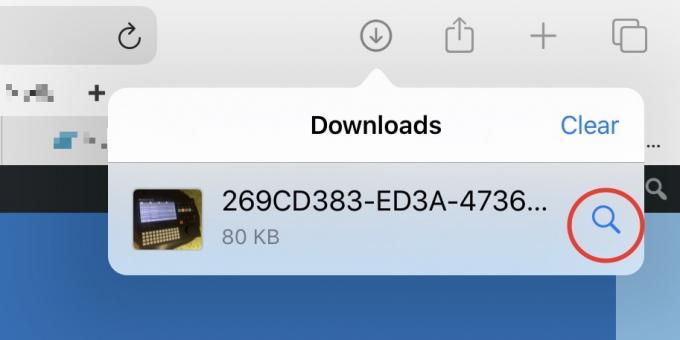
Foto: Kult Maca
Nakoniec nezabudnite, že ak chcete tento stiahnutý súbor sprístupniť iným zariadeniam prostredníctvom iCloudu, stačí otvoriť aplikáciu Súbory a presunúť súbor do priečinka iCloud. A nemusíte ani nájsť aplikáciu Files a otvoriť ju. V Safari stačí klepnúť na ikonu zoznamu sťahovania, potom na lupu vedľa cieľového súboru a zobrazí sa v aplikácii Súbory.
